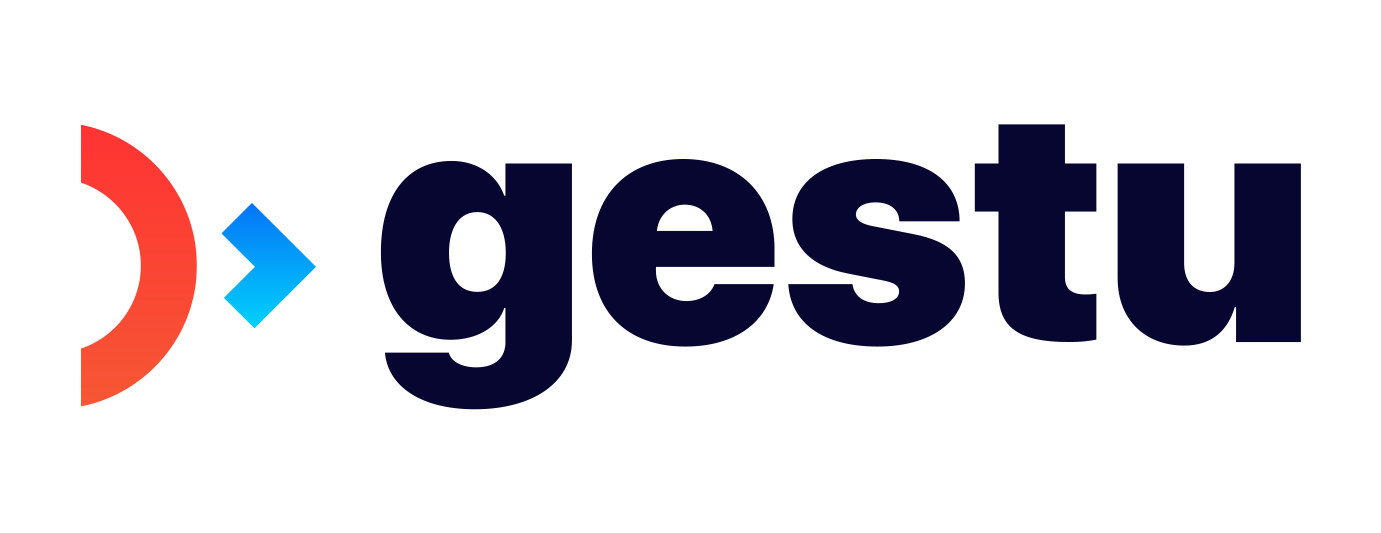# Corrección de CORS
# Paso 1: Crear el archivo 'cors.json'
Primero, crea un archivo JSON llamado cors.json que contenga tu configuración de CORS. Puedes hacerlo localmente y luego subirlo al entorno de Cloud Shell o crearlo directamente en el entorno de Cloud Shell. Aquí tienes un ejemplo de cómo debería verse el archivo cors.json:
[
{
"origin": ["*"],
"method": ["GET", "HEAD", "DELETE", "POST", "PUT"],
"responseHeader": ["Content-Type"],
"maxAgeSeconds": 3600
}
]
# Paso 2: Subir el archivo cors.json al entorno de Cloud Shell
Si el archivo cors.json está en tu máquina local, puedes subirlo al entorno de Cloud Shell. Aquí hay una guía rápida sobre cómo hacerlo:
- Abre el entorno de Cloud Shell en Google Cloud Console.
- Usa la opción de carga de archivos para subir cors.json al entorno de Cloud Shell. En la esquina superior derecha de la ventana de Cloud Shell, haz clic en el icono de menú de tres puntos y selecciona "Upload file" (Subir archivo). Selecciona tu archivo cors.json y súbelo.
# Paso 3: Establecer la configuración de CORS para tu bucket de Google Cloud Storage
Una vez que hayas subido cors.json a tu entorno de Cloud Shell, ejecuta el siguiente comando para establecer la configuración de CORS en tu bucket de Google Cloud Storage:
gsutil cors set cors.json gs://[projectName].appspot.com
# Verificar la configuración de CORS
Para asegurarte de que la configuración de CORS se ha aplicado correctamente, puedes verificarla ejecutando el siguiente comando:
gsutil cors get gs://[projectName].appspot.com